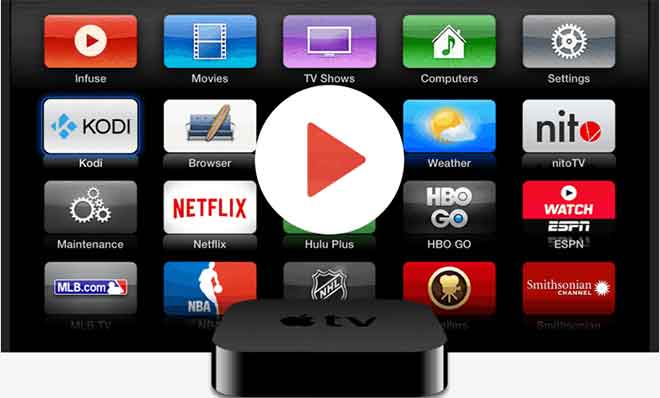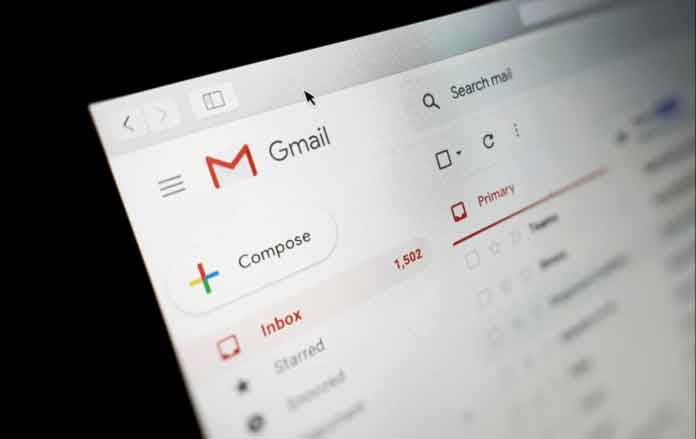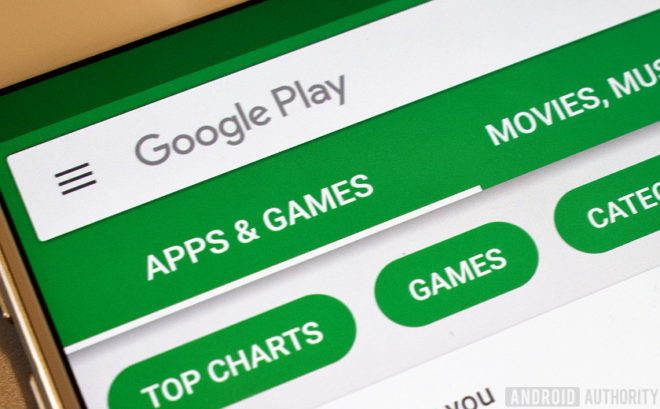Как использовать Snapchat на Mac и Windows

Snapchat всегда был нашим постоянным клиентом – от использования милых лицевых фильтров до селфи с нашими лучшими друзьями. Выпущен в 2011 году и с тех пор Snapchat было одним из самых любимых приложений для социальных сетей, которое позволяет нам быстро делиться забавными моментами с друзьями и подписчиками.
Snapchat придал совершенно новое значение термину «SMS» и предложил новый способ взаимодействия с нашими друзьями с помощью мультимедийных сообщений с помощью GIF-файлов, фильтров, стикеров, смайликов и многих других забавных элементов.
Как мы все знаем, Snapchat – это мобильное приложение, доступное пользователям. iOS е Android. Но знаете ли вы, что можно также использовать Snapchat на ПК? Ты прав! Не ограничивайте Snapchat только мобильными устройствами.
Итак, если вы постоянно используете Snapchat, вот небольшой трюк, объясняющий, как использовать Snapchat на Mac и Windows и как использовать Snapchat на различных платформах.
Давайте погрузимся и исследуем совершенно новый способ использования Snapchat на Mac и Windows.
Как использовать Snapchat на Mac и ПК с Windows
Что ж, один из самых простых способов использования Snapchat на Mac или Windows – это использовать приложение-эмулятор. С помощью приложения, имитирующего Android или iOS, вы можете без проблем запускать любое приложение на Mac и Windows. В основном веб-разработчики используют эмуляторы для тестирования и разработки приложений на ПК.
В сети доступно множество эмуляторов Android и iOS. Итак, в этом посте мы будем использовать Bluestacks, хорошо известное приложение для эмуляции, которое неплохо работает как на Mac, так и на Windows.
BlueStacks не только безопасен для среды вашего ПК, но и сравнительно быстрее, чем другие приложения для эмуляции. Если вы хотите использовать BlueStacks для Snapchat на Mac и Windows, читайте ниже.
Выполните следующие быстрые шаги, чтобы использовать Snapchat на Mac и Windows с помощью BlueStacks.
- Запустите любой веб-браузер на своем ПК и посетите Официальный сайт BlueStack.
- Нажмите кнопку «Загрузить BlueStacks», чтобы установить эмулятор BlueStacks на свой компьютер.
- Подождите несколько секунд, пока завершится процесс установки. Теперь, когда BlueStacks успешно установлен в вашей системе, запустите приложение BlueStacks.
- Среда BlueStacks почти аналогична Android-смартфону. Вам просто нужно войти в свою учетную запись Google, чтобы начать использовать эмулятор BlueStacks.
- Так же, как вы загружаете приложения на телефоны Android, BlueStacks также следует тому же протоколу. Коснитесь значка Play Store и найдите значок «Snapchat», чтобы загрузить приложение.
- Теперь, когда вы загрузили приложение на свой компьютер, войдите в приложение Snapchat, используя те же учетные данные, которые вы используете на своем смартфоне.
Легко, правда?
Теперь вы можете использовать приложение на Mac или Windows и просматривать истории других людей. Но помните, что если вы хотите опубликовать новый снимок из своей учетной записи, вам понадобится камера на вашем ПК.
BlueStacks безупречно работает как на Windows, так и на macOS, поэтому беспокоиться не о чем. Кроме того, шаги по загрузке BlueStacks и использованию Snapchat на ПК практически одинаковы как для Mac, так и для Windows. Кроме того, вы также можете использовать любой другой эмулятор Android или iOS, кроме BlueStacks, для использования приложений Android или iOS на вашем ПК с Windows или MAC.
Подробнее: Вот некоторые из самых крутых советов и приемов Snapchat, которые вы можете использовать, чтобы максимально эффективно использовать это приложение для обмена мультимедийными сообщениями.
Вот наше краткое руководство о том, как использовать Snapchat на Mac или Windows в дополнение к мобильной среде. Итак, вы с нетерпением ждете возможности использовать Snapchat на ПК?